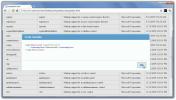Timelapse videote loomine ja automatiseerimine veebikaamera Timelapse abil
Paljud meist on pärast aeg-ajalt videote vaatamist kohkunud, kus ajavoogu saab kiirendada, et anda meile parem ülevaade huvipakkuvate valdkondade muutustest aja jooksul. Nüüd on aegunud videote loomist, muutmist ja töötlemist veebikaamera kaudu lihtsustatud ja muudetud veebisaidil juurdepääsetavaks Veebikaamera Timelapsetööriist. Kuigi see utiliit näib lihtne, pakub see teile täiustatud funktsioone, sealhulgas funktsioone Igapäevane SelfPic, Reguleeritav viivitus, Avi video looja, vastupidine videorežiim, käsitsi püüdmine režiim jms, muutes selle asjakohaseks aegumise ja liikumise peatamise rakenduste jaoks. Kui soovite näha end aastate jooksul vananedes, ei pea te enam kõiki oma tegevusi järjepidevalt registreerima, vaid kasutage Igapäevane SelfPic funktsioon, mis teeb teie pilti iga päev kindlaksmääratud ajal, nii et selle saab kogu veebikaamera kaudu lõplikuks video aeglustamiseks kokku panna.
Pärast installimist tuvastab veebikaamera Timelapse automaatselt teie veebikaamera ja võimaldab teil juurdepääsu selle funktsioonidele liidese kaudu, mis on segmenteeritud aktiivses aknas kolmest alast: jäädvustamine, kaadritöötlus ja video teisendamine.

See võtab väikeste ajavahemike järel veebikaamera videost hetktõmmiseid. Kui need valitud kaadrid konverteeritakse videoteks, suureneb salvestamise kiirus loomulikult, et anda ajaline efekt. Alates Tere tulemast aknas saate määrata Capture Delay, mis määratleks aeglustamise kiiruse. Lisaks saate täiendavalt täpsustada oma veebikaamera videokvaliteeti, pääsedes juurde suvanditele Valige nuppu, mis avab nupu Kaamera seadistamine aken. Väljundi suuruse ja kvaliteedi saate konfigureerida, valides vastava vormingu.

Pärast kinnitust Ikkaraami kaust Teel on nüüd võimalus tööd alustada. Ärge unustage kontrollida selliseid funktsioone nagu 'Hoidke arvuti ärkvel' või 'Peegel horisontaalselt'. Pärast peaakna rohelise nupu Start klõpsamist avaneb veebikaamera aken vasakus alanurgas olevate nuppudega Seadistamine ja Vorming. Siin saate video spetsifikatsioone väljundi osas hõlpsalt muuta, et kontrollida tegelikku efekti.

Konfiguratsiooni aken illustreerib kompromissi suuruse ja kvaliteedi vahel, mille korral liugur kompromiteerib iga äärmuse vahel vasakult paremale. Juhtudel, kui mõnel videol ja helil on oma väärtus, saate iga liugurit vastavalt reguleerida, et seada vajalik kombinatsioon. Lisaks saate mälupulgal ruumi vabastamiseks muuta pildistamise sagedust.

Lõpuks Teisenda videoks Nupp aktiveerib kaamera ja avab uue akna, nõudes lähte- ja sihtkoha marsruute ning funktsioonide valimist. Luba Raami vastupidine järjekord võimalus täpsustada soovitud video väljundi ajaline kulg.

Ehkki on ka teisi alternatiive, eristub veebikaamera Timelapse lihtsa toimimise, põhjaliku veebitoe ja võimsa funktsioonide komplekti põhjal. Testisime seda tarkvara Windows 7 64-bitises väljaandes ja leidsime, et see ühildub Windows XP, Windows Vista, Windows 7 ja Windows 8-ga.
Laadige alla veebikaamera Timelapse
otsing
Viimased Postitused
Vaadake ja jagage Visual Studio 2010 lõigud HTML-is rakendusega SnippetDoc
Koodilõigud, mis sisaldavad koodi teatud funktsiooni täitmiseks, ai...
Kuidas piirata Windows Defenderi protsessori kasutamist Windows 10-s
Windows Defender töötab enamasti taustal. See skannib uusi faile oh...
Lisage Windows 8 avakuvale kohandatavad vidinad
Armastage või vihkage, Windows 8 akna alguskuva on siin, et jääda. ...